Īss kontūra
Maršrutētāja un bezvadu mājas tīkla konfigurēšana un pārvaldīšana ir diezgan vienkārša. Tomēr visa konfigurācija tiek veikta no maršrutētāju administratora paneļa, un, lai piekļūtu tai, jums jāzina Wavlink maršrutētāja pieteikšanās darbības.
Šis raksts parādīs, kā pieteikties savā Wavlink maršrutētājā, izmantojot tā noklusējuma IP adresi un noklusējuma lietotājvārdu un paroli.
Svarīgi: ja iepriekš esat mainījis noklusējuma pieteikšanās informāciju, jums būs jāizmanto jaunie, lai piekļūtu maršrutētāja iestatījumiem.
Ko tev vajag:
- Viļņu maršrutētājs
- Piekļuve tīklam, izmantojot WiFi vai tīkla kabeli
- Noklusējuma Wavlink maršrutētāja pieteikšanās informācija (IP, lietotājvārds un parole)
- Viedtālrunis, planšetdators vai dators
Vai jums jāzina Wavlink maršrutētāja pieteikšanās soļi?
Nu, vairumā gadījumu lietotāji neuztraucas ar Wavlink maršrutētāja pieteikšanos un iestatīšanu. Tehnoloģiju puisis nāk un instalē maršrutētāju , un tas ir tas. Jūs izmantojat internetu, un jums nav problēmu, vai ne?
Bet problēma rodas, kad jūsu mājas tīkls tiek apdraudēts un kāds iegūst piekļuvi bez jūsu atļaujas. Šī persona var viegli piekļūt jūsu privātajiem failiem un datiem, kas koplietoti tīklā, kā arī izjaukt maršrutētāja iestatījumus un pat bloķēt jūs no sava tīkla. Protams, ir daudz nopietnākas un pat nelikumīgas lietas, kuras kāds var darīt, bet mēs par to par to nekoncentrējamies šajā rakstā.
Šīs iespējas dēļ ieteicams uzzināt, kā pieteikties savā viļņa maršrutētājā un vismaz piemērot dažus no pamata drošības posmiem, piemēram,:
- Mainot noklusējuma maršrutētāja administratora paroli (tas neļaus ikvienam piekļūt maršrutētāja iestatījumiem)
- Noklusējuma tīkla nosaukuma un bezvadu paroles maiņa vai jauna iestatīšana
Šīs izmaiņas ir diezgan viegli veikt, bet vispirms ļauj redzēt, kā pieteikties viļņa maršrutētājā.
Piezīme: daži attēli var būt atšķirīgi atkarībā no jūsu izmantotā maršrutētāja modeļa.
Wavlink maršrutētāja pieteikšanās
Veiciet šīs darbības, lai piekļūtu jūsu Wavlink maršrutētāja iestatījumiem. Mēs esam diezgan pārliecināti, ka pēc minūtes vai divām piekļūsim administratora informācijas panelim.
1. solis: izveidojiet savienojumu ar tīklu
Tikai ierīces, kas ietilpst tīklā, var piekļūt maršrutētāja iestatījumiem. Citas ierīces, kas nav savienotas ar tīklu, to nevarēs izdarīt.
Tātad, paņemiet ierīci (datoru, planšetdatoru vai viedtālruni) un vai nu izveidojiet savienojumu ar tīklu, izmantojot WiFi, izmantojot bezvadu paroli, vai arī pievienojiet datoru maršrutētājam , izmantojot Ethernet kabeli . Šis ir pirmais solis, kas jums jāveic, un bez tā pieteikšanās process neizdosies.
2. solis: palaidiet pārlūkprogrammu savā ierīcē
Wavlink maršrutētāja iestatījumiem var piekļūt, izmantojot pārlūku. Tātad, palaidiet ierīcē instalēto. Nav svarīgi, vai tas ir Google Chrome, Opera, Mozilla Firefox vai kāds cits.
3. solis: Ievadiet Wavlink maršrutētāja IP URL joslā
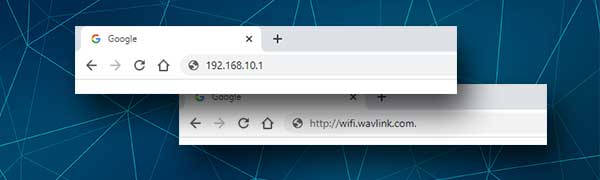
Wavlink izmanto šo pieteikšanās IP/URL kā noklusējuma vienu 192.168.10.1 vai http://wifi.wavlink.com .
Ievadot kādu no šiem, Wavlink maršrutētāja pieteikšanās logiem vajadzētu atvērt. Ja pieteikšanās lapa netiek atvērta, pārbaudiet, vai 192.168.10.1 ir noklusējuma maršrutētāja IP. Lūk, kā jūs to varat izdarīt pareizi: atrodiet noklusējuma maršrutētāja IP: soli pa solim
4. solis: ievadiet Wavlink pieteikšanās informāciju
Wavlink izmanto šādu noklusējuma lietotājvārdu un paroli, lai jūs piekļūtu maršrutētāja iestatījumiem.
- Noklusējuma lietotājvārds: administrators
- Noklusējuma parole: administrators
Ja jūs tos iepriekš neesat mainījis, izmantojiet noklusējuma datus. Pretējā gadījumā izmantojiet izveidotās pielāgotās. Ievadot šo informāciju, noklikšķiniet uz Labi .
Piezīme: Daži Wavlink maršrutētāji prasīs tikai paroli.
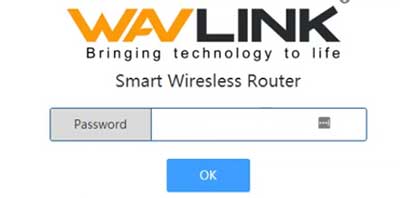
5. solis: tagad jūs varat pārvaldīt savus Wavlink maršrutētāja iestatījumus
Ja pieteikšanās informācija bija pareiza, jūs redzēsit Wavlink maršrutētāja administratora informācijas paneli. Iestatījumi ir labi sakārtoti dažādās kategorijās, tāpēc viss, kas jums jādara, ir nedaudz meklēt un atrast to, kas jums jāpielāgo.
Tomēr, ja neparādās Wavlink maršrutētāja administratora informācijas panelis un jūs saņemat nepareizu lietotājvārda/paroles kļūdu, mēģiniet atrast pielāgotos, ja esat tos kaut kur uzrakstījis, vai atiestatiet maršrutētāju rūpnīcas iestatījumos un pēc tam pieteikieties ar noklusējuma pieteikšanās informāciju.
Lūdzu, ņemiet vērā, ka visas izmaiņas tiek izdzēstas rūpnīcas atiestatīšanas procesa laikā, un jums būs jāizveido maršrutētājs no paša sākuma pēc tam.
Kā nostiprināt savu viļņu maršrutētāju (pamata līmenis)
Šīs izmaiņas ir diezgan vienkāršas, taču tās var krasi palielināt maršrutētāja un mājas tīkla drošību.
Mainiet wavlink maršrutētāja administratora paroli
Mainot maršrutētāja administratora paroli uz jūsu Wavlink maršrutētāja, kāds, lai piekļūtu maršrutētāja iestatījumiem, kāds jau ir savienots ar jūsu tīklu.
Lai mainītu administratora paroli, vispirms jāpiesakās savā Wavlink maršrutētājā .
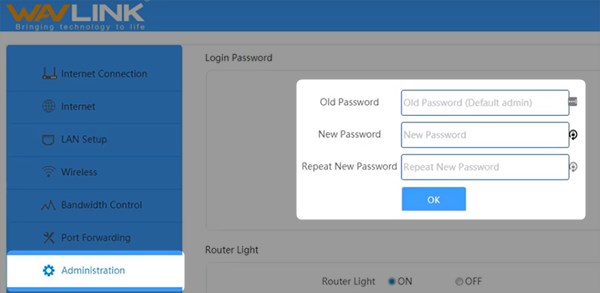
Izvēlnē kreisajā pusē atlasiet administrāciju .
Tagad labajā pusē redzēsit pieprasītos laukus, kas jāpabeidz.
Laukā Vecajā parolē ievadiet veco administratora paroli - admin .
Laukā Jaunajā parolē ievadiet savu jauno paroli un pēc tam ierakstiet to vēlreiz atkārtotu jauno paroli .
Noklikšķiniet uz Labi , lai saglabātu izmaiņas, un parādīsies ziņojums, sakot panākumus! Lūdzu, piesakieties ar savu jauno paroli.
Tad, noklikšķinot uz pogas OK, jūs tiksit atteicies, tāpēc piesakieties atpakaļ ar jauno administratora lietotājvārdu un paroli.
Mainiet Wavlink maršrutētāja tīkla nosaukumu un wifi paroli
Kā paskaidrots iepriekš, piesakieties savā Wavlink maršrutētājā.
Pēc tam kreisajā pusē atlasiet bezvadu izvēlnē.

Jaunajā lapā redzēsit WiFi nosaukuma un WiFi paroles laukus. Ievadiet tur esošās jaunās un noklikšķiniet uz pogas Blue OK , lai saglabātu izmaiņas.
Tagad, izmantojot jauno paroli, jums ir jāpievieno bezvadu ierīces ar jauno tīkla nosaukumu.
Galīgie vārdi
Kā redzat, Wavlink maršrutētāja pieteikšanās soļus ir diezgan viegli veikt. Ja esat veiksmīgi pieteicies, lūdzu, veltiet laiku un nostipriniet maršrutētāju un tīklu ar jaunu maršrutētāja paroli un spēcīgu un unikālu WiFi paroli. Tas ietaupīs jūs no iespējamām problēmām, ja kāds nonāk jūsu tīklā bez jūsu atļaujas un to izjauks. Šo izmaiņu piemērošana noteikti būs īsāka nekā tīkla iestatīšana no nulles.
